Каждый из вас, вероятно, терял данные, хранящиеся на компьютере, телефоне или карте памяти. Обычно мы больше всего жалеем о потере фото и видео, поэтому некоторые люди делают резервные копии. Если же копии данных нет, а мы очень хотим восстановить файлы, остается только использовать соответствующее программное обеспечение. Оказывается, возможностей довольно много.
Содержание [Показать]
- На чем основано восстановление данных?
- Восстановление данных на Windows – рекомендуемые способы
- Восстановление данных со смартфона (и с карты microSD)
- Восстановление данных в экосистеме Apple
- Восстановление данных не для вас? Делайте копии в облаке!
На чем основано восстановление данных?
Начнем с того, что восстановление данных – это вовсе не волшебство. Ошибочное удаление какого-то фото или видео обычно не сулит больших проблем, потому что есть способы быстро восстановить такой файл. Все зависит от того, как данные сохраняются и удаляются в операционных системах, будь то Windows, macOS или Android.
Как восстановить данные с карты памяти, SD карты, флешки, коротко и ёмко / Арстайл /
Стандартное удаление файла – это простая операция, которая выполняется не сразу. Система помечает файл для удаления, но он не исчезает с диска в тот же момент, потому что это ненужная операция, замедляющая работу системы. Он исчезнет только тогда, когда будет перезаписан. И неважно, какой у нас диск – HDD или SSD.
Насколько быстро файл будет перезаписан, зависит от многих факторов, начиная от объема доступного свободного места, количества текущих операций и заканчивая размером файла. Поэтому в таких ситуациях рекомендуется немедленно прекратить все действия и, по возможности, восстановить данные на отдельном компьютере. Если же речь идет о небольшом файле, обычно хватает простого, часто бесплатного приложения для восстановления данных, которое быстро найдет недавно удаленные файлы и позволит вам вернуть их. Но об этом позже.
Ситуация значительно усложняется, если ваш диск или карта памяти аппаратно повреждены. Тогда восстановление данных собственными силами может оказаться невозможным, ведь считать их с определенных секторов диска не удастся. В случае с SSD-дисками дело обстоит несколько проще, потому что они устойчивы, например, к падению, а вот жесткие диски в этой ситуации страдают больше всего. Однако память NAND также может быть повреждена, в основном из-за превышения ее срока службы, то есть количества удалений ячеек. В случае такого типа повреждений необходимо обращаться в специализированные фирмы, где смогут восстановить данные даже с самих магнитных пластин.
Восстановление данных на Windows – рекомендуемые способы
С Windows ситуация кажется самой простой – приложений для восстановления данных на этой платформе куча. Более того, есть бесплатные программы, которые дают очень хорошие результаты, а недавно Microsoft даже подготовила свой собственный инструмент. Если у вас установлена Windows 10 версии 2004 (последнее майское обновление), вы найдете приложение для восстановления файлов Windows в магазине Microsoft.
Как восстановить удаленный файл? Бесплатная программа для восстановления данных
Это простой инструмент командной строки (к сожалению, у него нет оконного интерфейса), но он абсолютно бесплатный и эффективный. Он может восстанавливать данные, удаленные как пару секунд назад, так и давным-давно, а также с отформатированного диска. Приложение поддерживает стандарты NTFS, FAT32, exFAT и ReFS. Работа с приложением достаточно проста и позволяет восстановить даже конкретный файл из определенного места, важно только наличие дополнительного носителя, на котором файл будет сохранен.
Если вы боитесь командной строки, для вас разработано бесплатное приложение Recuva с оконным интерфейсом, которое также эффективно восстанавливает файлы, удаленные случайно. С более старыми дисками или восстановлением данных с отформатированных дисков ситуация может быть сложнее, но в экстренных случаях стоит попробовать. Кроме того, у нас есть целый ряд платных приложений для восстановления данных. Однако в большинстве случаев у них есть только одно преимущество: они позволяют сканировать диск и проверять, можно ли восстановить файлы. А вот само восстановление требует покупки лицензии.
Рекомендуемые приложения включают EaseUS Data Recovery Wizard, которое в бесплатной версии позволяет восстановить 2 ГБ данных (лицензия стоит 69 долларов США), Disk Drill Data Recovery – в бесплатной версии позволяет восстановить 500 МБ данных (стоимость лицензии составляет 89 долларов США), MiniTool Power Data Recovery с ограничением 1 ГБ в бесплатной версии и ценой 99 долларов за полную лицензию. Ниже будут рассмотрены более развитые и дорогие приложения, такие как Prosoft Data Rescue и DMDE.
Восстановление данных со смартфона (и с карты microSD)
Восстановление данных со смартфона в целом очень похоже на ситуацию с дисками, подключенными к компьютеру. В случае моделей Android большинство смартфонов распознается как мультимедийное устройство, и у нас есть доступ ко всей памяти. Хуже, если телефон поврежден и, например, не может быть разблокирован. Поэтому стоит заранее обезопасить себя.
В случае со смартфонами недостатка в сервисах, которые позволяют создавать автоматические копии фотографий в облаке, нет. Google Фото делает это еще несколько месяцев бесплатно для фотографий стандартного качества, что в конечном итоге лучше, чем их полная потеря. Подобные возможности также предлагает приложение OneDrive от Microsoft или iCloud в случае смартфонов Apple, где мы можем хранить резервную копию всего устройства.
Если же данные уже были потеряны, в сети полно приложений, которые позволяют попытаться восстановить их. Одно из наиболее рекомендуемых – Tenorshare UltData, доступное как для Android, так и для iOS.
Более того, в случае Android приложение позволяет восстанавливать фотографии, контакты и даже сообщения WhatsApp с телефонов под управлением версии 6.0 или выше и без так называемого root, т.е. прав администратора. По словам создателей Tenorshare, UltData способна восстанавливать данные даже после сброса телефона до заводских настроек (так называемый factory reset). Однако это не единственное приложение подобного типа. Такие же возможности предлагают dr.fone, iMyPhone и PhoneRescue. К сожалению, каждое из этих приложений является платным.
Когда дело доходит до карт microSD, лучше всего обращаться с ними как с отдельными носителями и использовать приложение для восстановления данных на ПК. Хуже, если на карте были зашифрованные данные: без доступа к смартфону, из которого достали карту, ничего сделать не получится.
Восстановление данных в экосистеме Apple
В случае с Mac ситуация очень напоминает восстановление данных в Windows. Здесь тоже доступно множество приложений, которые позволяют восстанавливать данные с носителей, подключенных к компьютеру. В экосистеме Apple это может быть еще проще благодаря режиму целевого диска: мы можем подключать один компьютер к другому (например, с помощью кабеля Thunderbolt) и получать доступ к файлам, хранящимся на другом устройстве. Таким образом, если вы повредите экран или клавиатуру вашего Mac, можно будет скопировать данные на другой компьютер (тоже Mac) перед отправкой устройства в сервис. Это может оказаться полезным во многих случаях.
Из бесплатных приложений для восстановления данных, доступных на компьютерах Mac, в первую очередь следует упомянуть Testdisk. Кроме того, существует множество платных программ, таких как Disk Drill для Mac, iSkysoft Data Recovery (вы можете восстановить 1 ГБ данных бесплатно) или M3 Mac Data Recovery (также бесплатно 1 ГБ), которые вдобавок читают зашифрованные разделы APFS.
Восстановление данных не для вас? Делайте копии в облаке!
Как уже упоминалось выше, вместо восстановления данных лучше регулярно выполнять резервное копирование. Наилучший вариант – использовать один из облачных сервисов, предлагающих до нескольких десятков ГБ бесплатно, что должно позволить вам защитить самые важные файлы.
Второй вариант – купить NAS и создавать копии локально на сетевом диске. К сожалению, это тоже не дешевый вариант, но он, безусловно, более выгоден, чем облачные сервисы, особенно если вам нужно резервное копирование большего количества данных. Самые простые устройства стоят практически столько же, сколько накопитель заданной емкости. Однако следует помнить, что функциональные возможности NAS очень ограничены. Если вам нужно решение с большими возможностями, стоит обратить внимание на устройства от Synlogy и QNAP.
Преимуществом домашнего облака является возможность резервного копирования данных не только с домашних компьютеров, но и со смартфонов без ограничения их количества. Облачные сервисы обычно имеют ограничение на количество устройств, для которых может быть выполнено резервное копирование, даже в платной версии.
Источник: hyperione.com
Лучшее программное обеспечение для восстановления SD-карт для бесплатного восстановления файлов, фотографий и видео
Многие люди могут столкнуться с проблемой случайного удаления файлов на SD-карте, физического повреждения карты или внезапно недоступной SD-карты. Если есть важные файлы, как восстановить файлы с SD-карты? Этот пост покажет вам 6 программ восстановления SD-карт, которые помогут легко найти удаленные файлы с карты памяти. Некоторые программы можно использовать бесплатно.
Содержание показывать
- 1. Часть 1: Можно ли восстановить данные SD-карты?
- 2. Часть 2: Лучшее бесплатное программное обеспечение для восстановления SD-карты для ПК и Mac
- 2.1 Восстановление данных
- 2.2 Recuva для Windows
- 2.3 PhotoRec (Windows / Mac / Linux)
- 2.4 Exif Untrasher (Mac)
- 2.5 Мудрое восстановление данных (Windows)
- 2.6 ТестДиск (Mac)
Часть 1: Можно ли восстановить данные SD-карты?
Ответ абсолютно положительный, если только физическая структура карты памяти не будет полностью разрушена. Причина, по которой мы можем восстановить данные с SD-карты, связана с механизмом хранения SD-карты.
Пока данные ранее хранятся в разделах, расположенных на SD-карте, они всегда будут оставаться там до тех пор, пока новые данные не будут записаны в разделы, чтобы заменить их.
Другими словами, разделы будут только быть отмеченным как бесплатный при удалении там файлов. Данные файла все еще там до тех пор, пока вы не сохраняете новые данные на SD-карту, которая потенциально может навсегда удалить данные в разделах, где вы удалили файлы.
Что касается SD-карты, которая не работает или недоступна, наиболее вероятно, что с сохраненными данными все в порядке, и повреждена только файловая структура, которая записывает расположение данных на SD-карте. Если данные все еще не повреждены, профессиональный инструмент для восстановления данных с SD-карты может их обнаружить и восстановить.

Однако есть еще две вещи, на которые я хотел бы, чтобы вы обратили внимание. Во-первых, прекратить использовать SD-карту при неправильном удалении файлов в нем. Продолжение использования SD-карты может действительно навсегда повредить удаленные данные и сделать их невозможными для восстановления. Во-вторых, лучше будет отремонтировать SD-карту перед возвратом восстановленных данных в карту, если SD-карта недоступна.
Часть 2: Лучшее бесплатное программное обеспечение для восстановления SD-карты для ПК и Mac
Что касается профессионального инструмента для восстановления данных, вот шесть проверенных утилит для восстановления SD-карт, которые тысячи раз были протестированы пользователями, чтобы быть полезными и простыми в использовании.
Восстановление данных
Восстановление данных, лучшее программное обеспечение для восстановления данных, может справиться со всеми видами потери данных с SD-карты.
Этот инструмент может восстанавливать данные из поврежденные SD-карты, отформатированные SD-карты, SD-карты не отображаются на телефонах или ПК и сырые SD-карты. Типы файлов, которые он может восстановить, разнообразны: фотографии, видео, аудио и текстовые файлы.
Есть два режима сканирования: быстрое сканирование и глубокое сканирование. Последний обеспечивает более мощное сканирование, которое могут игнорироваться другими приложениями.
Кроме того, это программное обеспечение совместимо с несколькими файловыми системами, такими как NTFS, FAT16, FAT32 и exFAT, и работает независимо от марок SD-карт, таких как SanDisk, Lexar, Sony, и Samsung и такие типы, как SDHC, SDXC, UHS-I и UHS-II. Самое главное, что он прост в использовании для новичков благодаря удобному интерфейсу. Основные шаги показаны ниже:
Шаг 1: Загрузите Data Recovery и установите его на ПК.
Шаг 2: Подключите устройства с проблемной картой памяти к ПК или вставьте карту памяти в устройство чтения карт памяти, подключенное к ПК.
Шаг 3: Запустите Data Recovery на вашем ПК; отметьте тип файла, который вы хотите восстановить, и отметьте карту памяти в Съемные устройства .

Шаг 4: Нажмите Сканировать и обнаруженные данные будут перечислены и отсортированы по типу. Они хорошо организованы, и вы можете отметить несколько файлов, которые хотите, после предварительного просмотра.

Шаг 5: Нажмите кнопку «Восстановить».

NB: Вы можете предварительно просмотреть отсканированные данные только в бесплатной версии. Для восстановления отсканированных данных с SD-карты на компьютер вам необходимо приобрести зарегистрированную версию.
Recuva для Windows
Recuva — еще одна бесплатная программа для восстановления SD-карт, которая поставляется только с версией для Windows. Бесплатная версия более стабильна по сравнению с профессиональной, но имеет ограничение на восстановление файлов. Пользователи могут приобрести профессиональную версию Recuva, которая поддерживает виртуальные жесткие диски и автоматические обновления. Одним из недостатков для пользователей является устаревший интерфейс, с которым может быть немного сложно начать работу.

PhotoRec (Windows / Mac / Linux)
PhotoRec — бесплатная, программа для восстановления файлов с открытым исходным кодом для SD-карт который может хорошо работать практически в любой компьютерной операционной системе, такой как Windows, Mac и Linux. Большинство людей может обмануть его название, думая, что он может восстанавливать фотографии только с SD-карт, тогда как это нечто большее. Вы можете использовать это мощное программное обеспечение для восстановить около 500 различных форматов файлов. Однако большая трудность для пользователей при использовании этого приложения заключается в том, что оно поставляется с командным интерфейсом, который требует от пользователей запоминания множества странных команд.
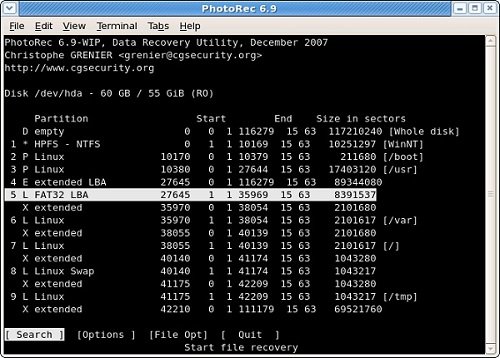
Exif Untrasher (Mac)
Exif Untrasher — еще одна программа для восстановления данных с SD-карты, совместимая с Mac (macOS 10.6 или выше). Первоначально он был разработан для восстановить фотографии в формате JPEG, которые были удалены с цифровой камеры но теперь он также работает на внешнем диске, USB-накопителе или SD-карте, которые вы можете установить на свой Mac. Другими словами, вы не можете восстановить фотографии JPEG, удаленные из внутренней памяти Mac.
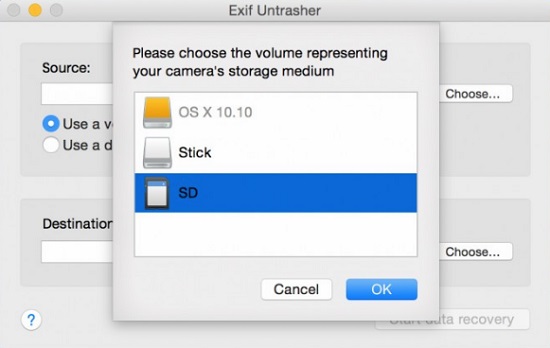
Мудрое восстановление данных (Windows)
Wise Data Recovery — еще одна бесплатная программа из семейства WiseClean, помогающая восстанавливать файлы и папки с SD-карты. Программное обеспечение сравнительно простое в использовании: выберите SD-карту, отсканируйте и, наконец, просмотрите дерево удаленных элементов, чтобы восстановить изображения и файлы с SD-карты.
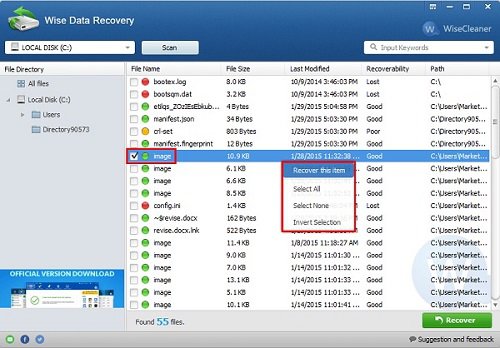
ТестДиск (Mac)
TestDisk — это мощный инструмент для восстановления разделов, предназначенный для поиска удаленных / потерянных разделов на SD-карте и позволяющий снова загружать поврежденные SD-карты. TestDisk сравнительно более профессиональный, чем его аналоги, за исключением того, что у него та же проблема, что и у PhotoRec. У него нет графического пользовательского интерфейса, и пользователям необходимо использовать команды терминала для работы с ним, что чрезвычайно сложно для новичков в компьютерах.

Насколько полезным был этот пост?
Нажмите на звезду, чтобы оценить это!
Источник: ru.getappsolution.com
Восстановление данных с SD-карты с помощью Easy Recovery Professional

Доброго времени суток. По надежности карты памяти не уступают другим портативным флеш-накопителям. Отличаясь разве что интерфейсом подключения, размером и скоростью чтения/записи, которая у карт памяти немного ниже. Но как бы ни были надёжны карты памяти, риск потери сохранённых на них данных существует всегда. Файлы могут быть утеряны вследствие повреждения файловой системы.
Случайного их удаления или форматирования накопителя, действия вирусов и т.д. К счастью, в большинстве случаев можно выполнить восстановление данных с SD-карты с использованием специальных программ.
Восстановление данных с SD-карты стало возможным благодаря тому, что после удаления данных с накопителя они не стираются полностью. В большинстве случаев при удалении файлов с SD-карты или флешки стирается лишь первый символ имени файла. Тогда как сам файл физически остаётся и окончательно удаляется только при записи на его место других файлов. Программы для восстановления данных реконструируют затёртые записи. Делая файлы вновь доступными. В этой статье рассмотрим восстановление данных с карты памяти на примере работы с программой Ontrack Easy Recovery Professional .
Восстановление данных с SD-карты с помощью программы Easy Recovery Professional
Easy Recovery Professional — программа для восстановления данных с SD-карт, флешек, жестких и оптических дисков, а также других цифровых носителей. Помимо восстановления утерянных файлов и каталогов, приложением поддерживается получение информации о дисках. В том числе атрибутов S.M.A.R.T. Их анализ на предмет ошибок файловой системы и «битых» секторов.
Несмотря на отсутствие поддержки русского языка, пользоваться программой очень просто. Так как все действия в ней выполняются в режиме мастера. Программа платная, но как и у всех платных продуктов, есть бесплатная версия.
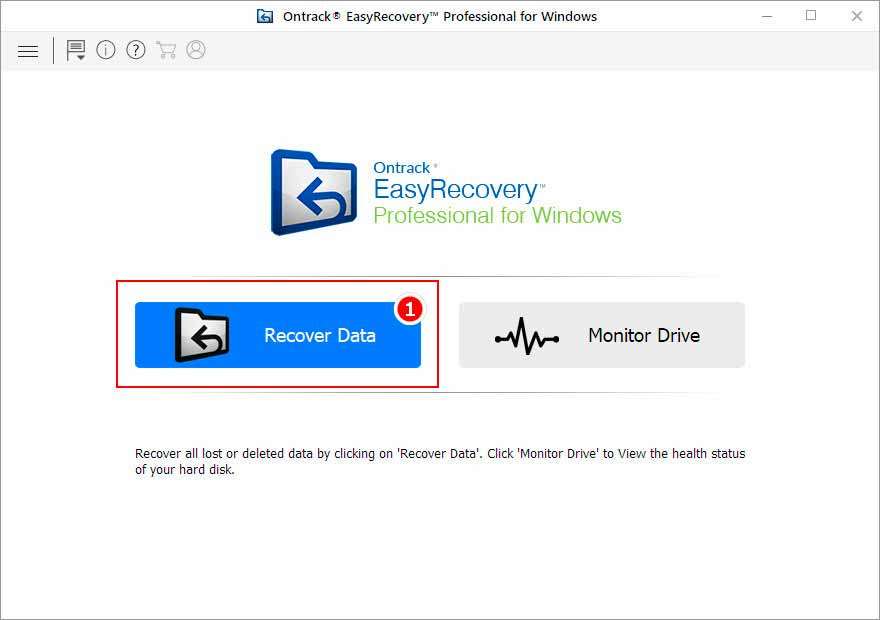
Запустите Easy Recovery Professional и выберите в главном окне «Recovery Data». При этом откроется окно, в котором Вам будет предложено выбрать тип восстанавливаемых файлов.
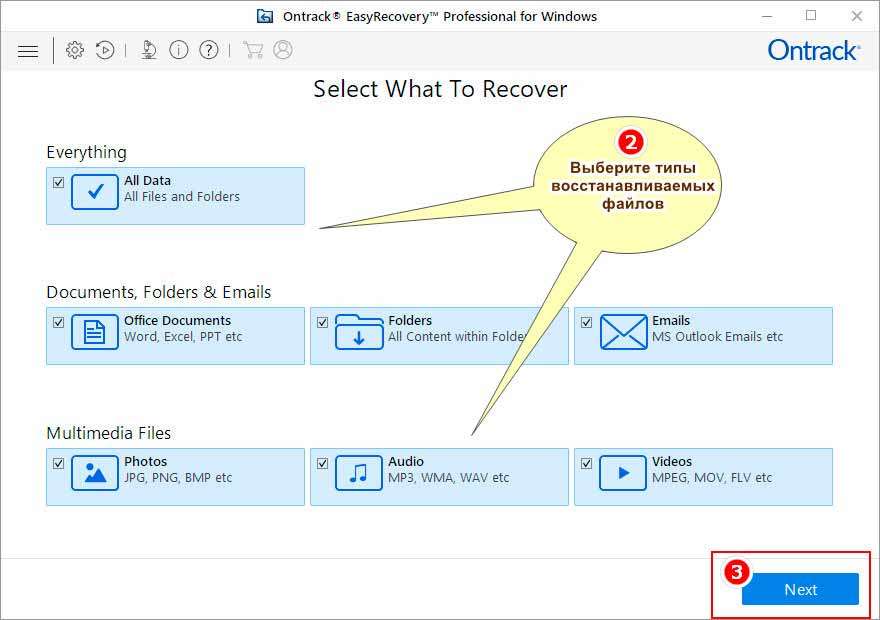
Программой поддерживается работа с любыми данными. Начиная от текстовых и заканчивая исполняемыми файлами приложений. На следующем этапе восстановления данных с карты памяти с помощью программы Easy Recovery Professional необходимо выбрать подключенную к компьютеру флеш-карту. Обратите внимание на переключатель «Deep Scan» в левом нижнем углу окна, если его включить, сканирование будет более тщательным.
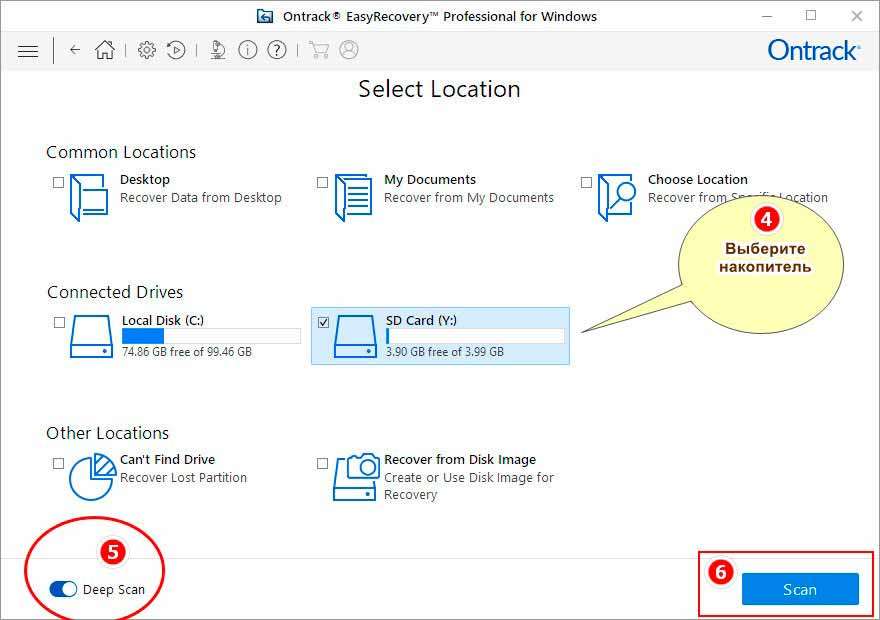
Всё готово, нажмите «Scan». Для того чтобы начать восстановление данных с SD-карты.
Процедура займет некоторое время. Продолжительность её зависит от размера носителя и количества подлежащих восстановлению файлов. По её завершению появится небольшое окошко с предварительным отчетом. В котором будет указано количество найденных объектов.
Easy Recovery Professional поддерживает три режима представления результатов сканирования:
- File Type — сортирует найденные файлы по типу.
- Tree View — сортирует по структуре каталогов.
- Dеleted List — этот режим подобен второму, но при этом некоторые служебные каталоги могут быть исключены.
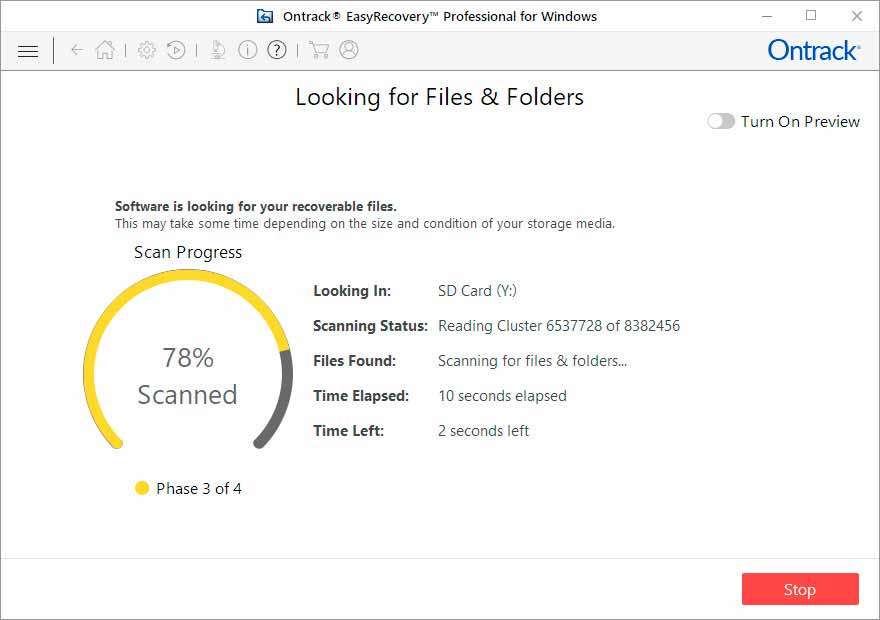
Список файлов и папок получен. Теперь перейдём к тому, как восстановить данные с карты памяти. Процедура довольно проста. Вам необходимо отметить галочками нужные Вам папки, нажать кнопку «Recover» и указать путь к каталогу, в который будут сохранены файлы.
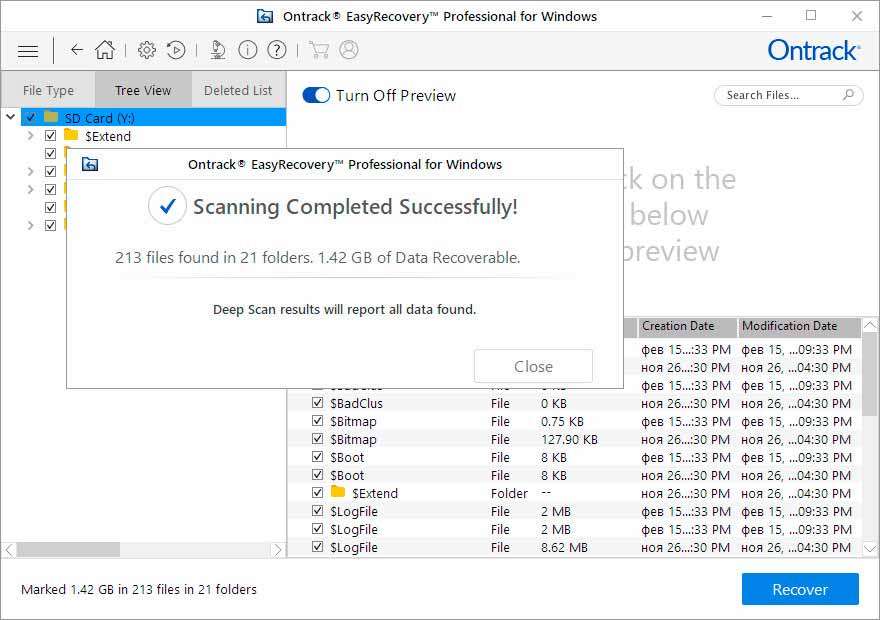
Каталог должен располагаться на отличном от карты носителе и это обязательное условие. В противном случае значительно возрастает риск потерять файлы окончательно. Если Вы имеете дело с фото, перед восстановлением файл можно просмотреть.
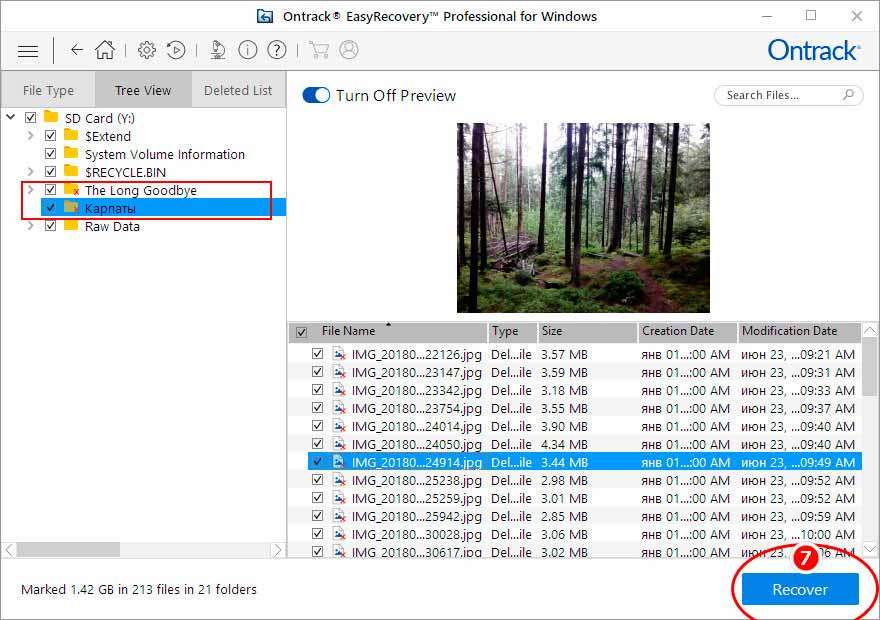
Для этого достаточно включить опцию «Turn Off Preview» и выделить изображение мышкой.
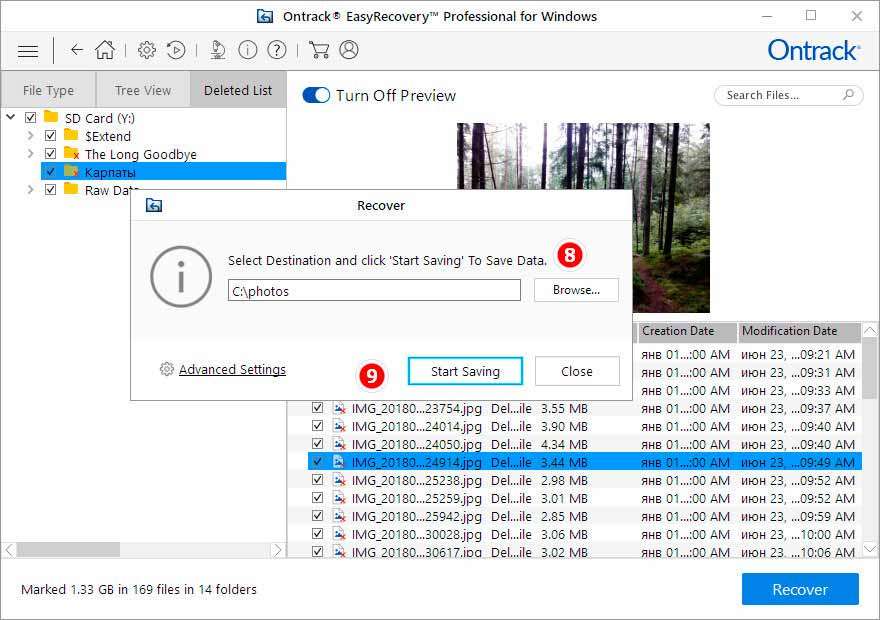
Как не запутаться во множестве файлов
При восстановлении данных с карты памяти SD или иного носителя, если Вы проводите глубокое сканирование, стоит ожидать большего количества найденных файлов, в том числе их дубликатов. В первую очередь обратите внимание на отмеченные красным крестиком объекты. Им программа помечает недавно удаленные папки и файлы. Эти объекты подлежат восстановлению в первую очередь.
Служебные и присутствующие файлы и папки такого значка не имеют, особняком стоит каталог Raw Data. Содержимое которого представлено набором файлов, отсортированных по расширению.
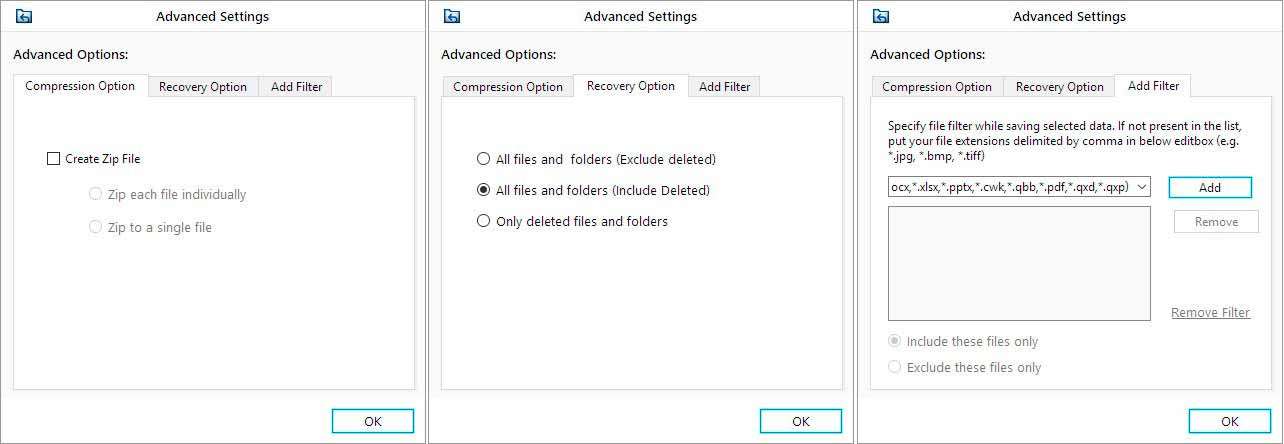
Среди них обычно находятся дубликаты отмеченных красным крестиком файлов, а также их миниатюры, если речь идет о графике. Если в списке результатов помеченные каталоги отсутствуют, ищите удаленные файлы в папке Raw Data. Стоит обратить внимание на расширенные настройки восстановления. Они могут пригодиться, когда нужно исключить из списка восстанавливаемых объектов имеющие определенные признаки элементы.
В частности, Вам будут доступны следующие опции:
- Упаковка восстанавливаемых данных в ZIP-архив.
- Восстановление всех файлов без исключения.
- Восстановление всех файлов кроме удаленных.
- Производит восстановление только удаленных файлов.
- Фильтрация файлов по расширению с включением или исключением из списка.
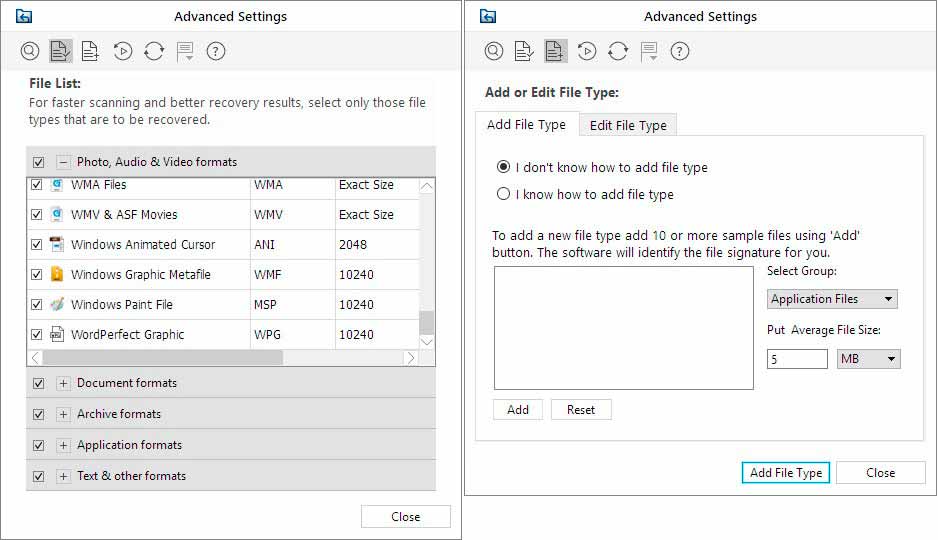
Если же нужно отредактировать список поддерживаемых типов файлов по умолчанию. Для этого необходимо будет перейти в главные настройки приложения, впрочем, особой необходимости вносить в него какие-либо изменения нет.

Заключение
При тестировании Easy Recovery Professional показала очень неплохие результаты. Успешно восстановив 97% всех файлов, удаленных путем быстрого форматирования накопителя. Этот процент, однако, имеет тенденцию к снижению в случае записи на SD-карту новых файлов. И чем больший они занимают на карте места, тем меньше становится процент удачно восстановленных объектов.
Перезапись накопителя либо его полное форматирование приводит к невозможности восстановления данных даже при использовании глубокого сканирования. Риск безвозвратной потери данных возрастает в случае попыток записи на карту с поврежденными кластерами или файловой системой. В этом случае восстановление лучше производить не с самой SD-карты, а из захваченного с неё образа. Для создания которого в Easy Recovery имеется специальная функция.
Источник: soft-click.ru